热门文章
热门课程
【干货】常见网络故障的处理方法总结~
网络故障是最容易出现的,也是难以解决的问题,这个平时我们弱电行业网朋友问的比较多的问题,尤其是经常跟电脑及交换机打交道的朋友,网络故障难免会出现,那么本期小编整理了大部分网络故障排查思路与案例处理方法,应该说可以解决日常中大部分的网络问题,我们一起来了解下。
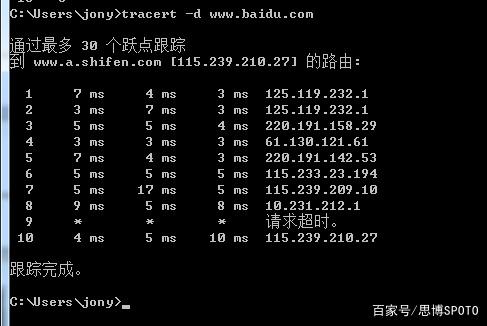
4、分段定位
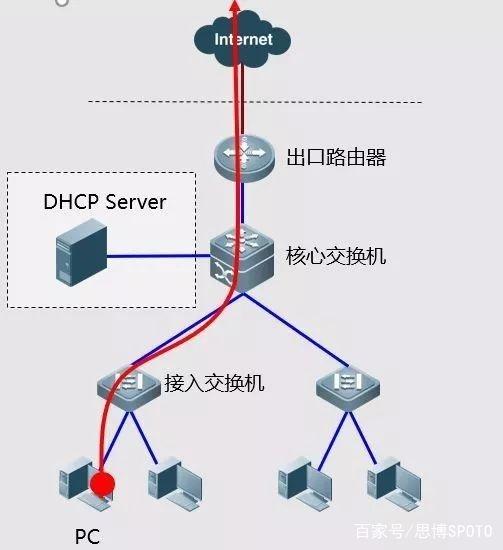
三、网络设备使用与指示灯查看

四、常故障案例汇合
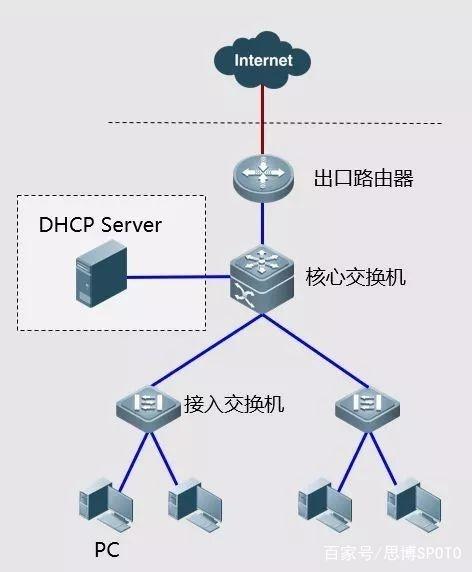
排查步骤:
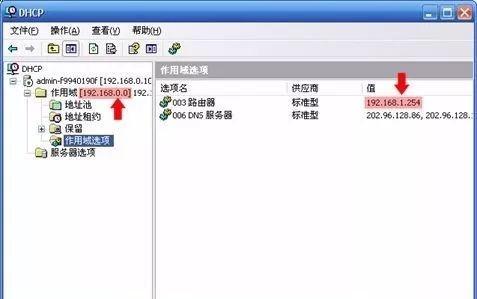
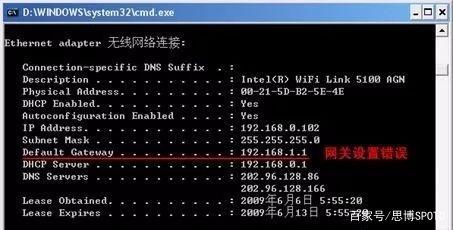
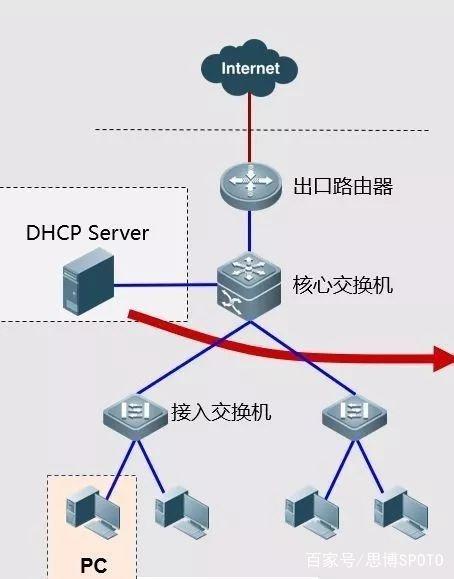
DNS未设置或设置错误。
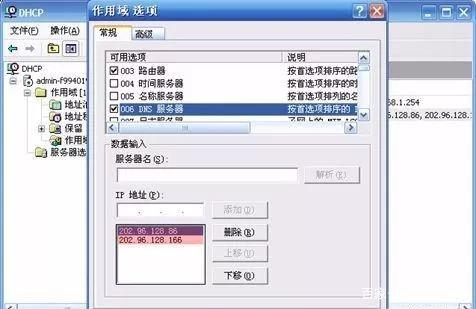
故障案例-6 : 配置错误—接口VLAN划分错误
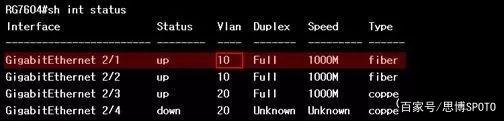
故障案例-7 : 网络环路!
故障案例-8 : 校内只有部分网段能上网,其他不允许

现象:校园网内部只有部分网段能够上网,其他网段不允许
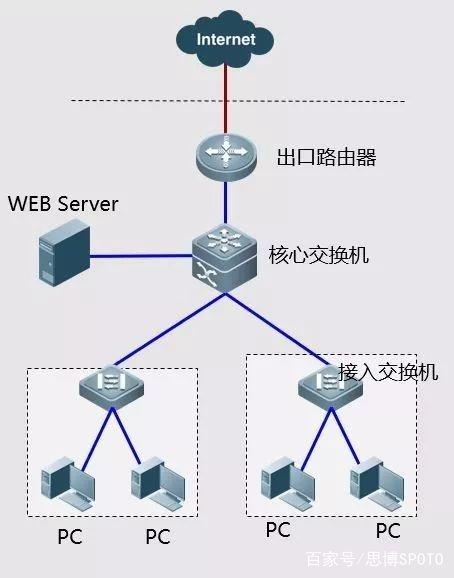
一、故障排除思路
定位故障范围
①全网性网络故障:可定位故障源在出口或核心区域;
②小范围网络故障:可定位故障源在离故障源最近的相应设备或链路;
③单点性网络故障:可定位故障源在故障源自身。
排除故障
①总体上思路为“链路”à“配置”。
②首先确认网络或相关设备是否出现人为变更;
③其次检查物理链路、设备是否正常;
④最后检查网络设备的相关属性或配置
二、常用排错方法!
1、网络设备
①查看状态灯,包括 电源指示灯、状态灯、报警灯;
②感知设备的温度,检查设备是否温度过高。
2、物理链路
①检查链路指示灯;
②拔插链路;(附:光纤链路不建议多次拔插,多模光纤可以通过肉眼看到可见光)
③更换端口。
3、终端主机
Windows系统可使用如下常用命令
ping 192.168.100.254 !连通性测试
tracert –d 192.168.10.254 !路径追踪
ipconfig /all !查看网卡信息
ipconfig /release !网卡信息复位
ipconfig /renew !重获取IP地址(DHCP环境下)
ipconfig /flushdns !刷新DNS缓存
arp –a !查看ARP信息
arp -d !重置网卡ARP信息
telnet 192.168.100.254 !远程登录
测试网络是否通畅。
路由跟踪
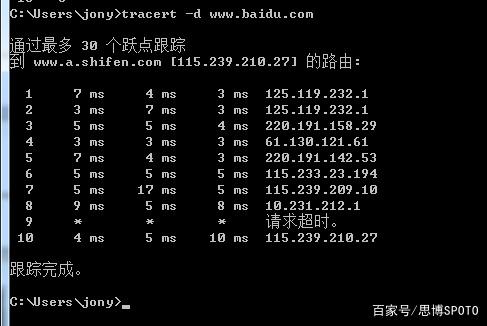
4、分段定位
从用户端PC到接入交换机
从接入交换机到汇聚层交换机
从汇聚层交换机到核心交换机
从核心交换机到防火墙
从防火墙到路由器
从路由器到出口网关
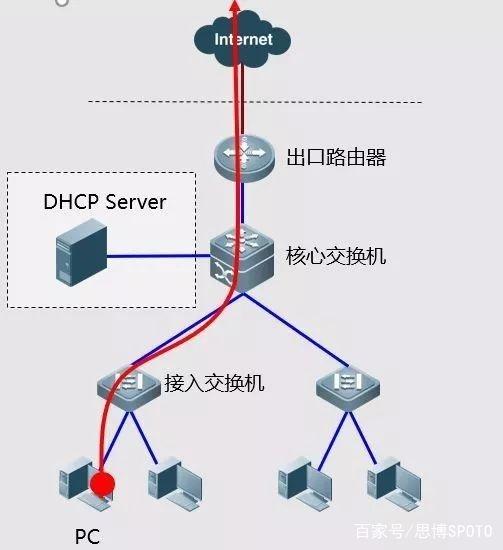
三、网络设备使用与指示灯查看
1、网络使用环境
①温度要求:15℃~30℃
②相对湿度要求:40%~65%
③洁净度要求: ≤ 1.3×105 (灰尘粒子直径≥5μm)
④抗干扰要求:远离强功率高频大电流设备
⑤交流电源要求:100-240V~/50-60Hz
⑥设备之间保持良好通风闪热
2、指示灯查看

四、常故障案例汇合
故障案例-1 : PC无法获取IP地址
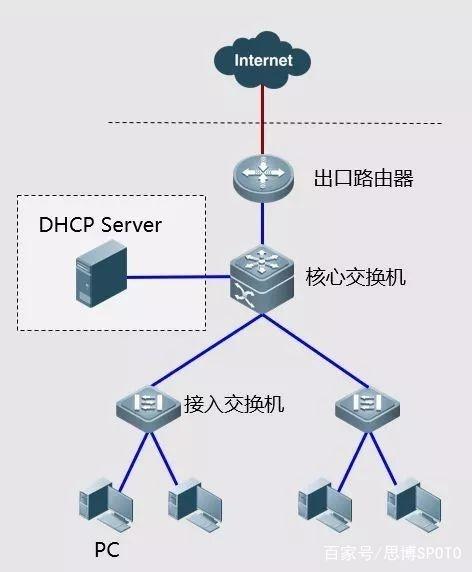
排查步骤:
①检查DHCP服务器是否正常,相关服务是否运行。
②从主机、核心交换机分别 ping DHCP服务器。
③内网设置静态IP地址后,检查是否可以ping通网关。
根据上面的结果,从链路à设置检查是否有故障。
故障案例-2:PC可以获取IP地址,但不能上网!
排查步骤:
在不能上网的主机上cmd—>ipconfig /all,查看获取到IP地址信息。
如果出现下图所示,说明DHCP服务器相应作域的“003 默认路由” 的设置错误。
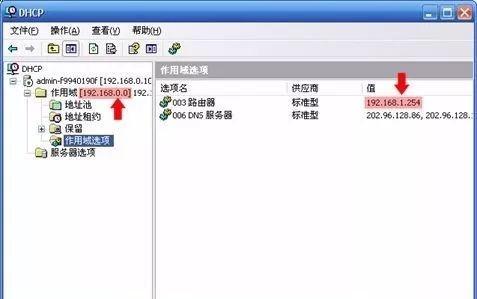
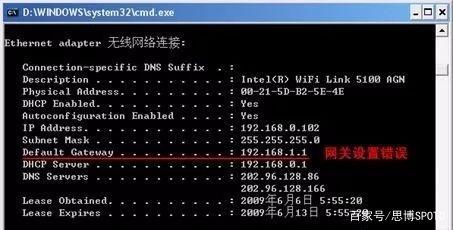
故障案例-3 : PC获取到错误的IP地址
检查内网是否有人使用了Windows 2003 Server作为操作系统,并开启了DHCP服务,或使用无线宽带路由器,导致地址获取混乱。
解决方法:
可以在接入交换机上开启DHCP Snooping,只允许从上联口信任口获取DHCP offer报文,下联口不允许。
故障案例-4 : PC不能通过域名访问网站!
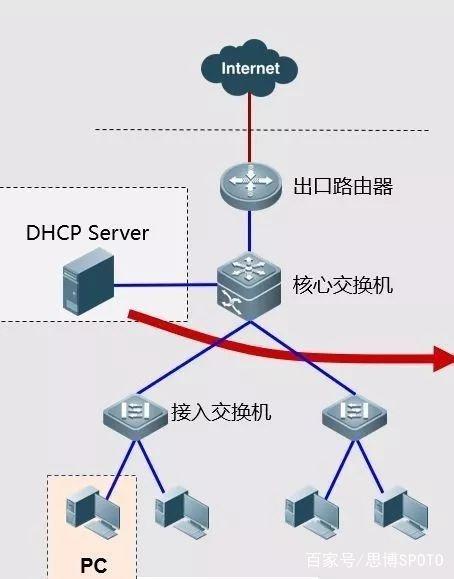
DNS未设置或设置错误。
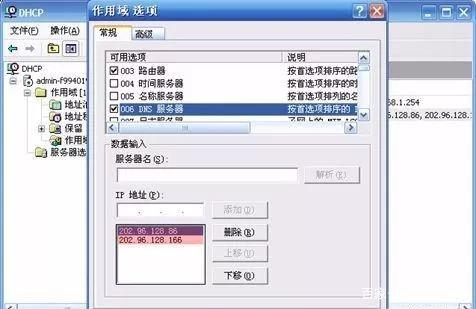
案例-5 : ARP欺骗
(https://s1.51cto.com/images/blog/201802/03/13fe94aac051f61564c2e7d3969863f6.jpg?x-oss-process=image/watermark,size_16,text_QDUxQ1RP5Y2a5a6i,color_FFFFFF,t_100,g_se,x_10,y_10,shadow_90,type_ZmFuZ3poZW5naGVpdGk=)
排查步骤:
在不能上网的主机上cmdàipconfig /all,查看获取到IP地址信息.

相关命令:showarp | include xxxx.xxxx.xxxx

故障案例-6 : 配置错误—接口VLAN划分错误

此模式一般在设置了静态IP地址的环境中出现。
故障现象:主机ping不通网关。
排查步骤:
cmdàipconfig /all 查看主机IP地址。
检查交换机相应端口的VLAN设置。
相关命令:show run
show int status
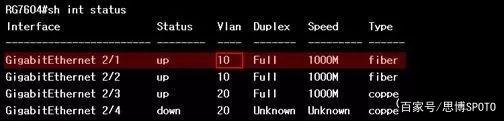
故障案例-7 : 网络环路!

现象:交换机端口指示灯一起同步闪烁,PC ping外网丢包,上网特别慢
排除方法:通过关闭端口寻找照成环路的网线或者端口;
解决方法:通过开启生成树来解决该问题,对于第二种方式通过连接PC端口开启spanning-tree bpduguard enable来解决;
故障案例-8 : 校内只有部分网段能上网,其他不允许

现象:校园网内部只有部分网段能够上网,其他网段不允许
排除方法:
1、出口路由器列表里面是否做了限制;
2、路由器回指路由是否正常;
解决方法:
1、NAT的ACL修改;
2、添加回指路由;
故障案例-9 : 内网服务器无法被公网访问
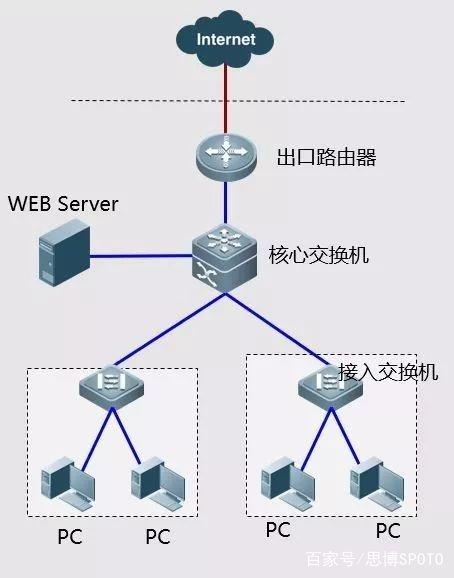
相关课程内容推荐
思科最高级别认证:什么是CCIE证书
思科IE网络工程师认证:CCIE EI企业基础架构互联网专家认证
CCNP高级工程师晋升之路: 思科CCNP EI网络高级工程师认证
CCIE学习备考经验:CCIE培训一般多久?
思科CCIE都有哪些方向:CCIE高级网络工程师认证


热门推荐
最新推荐

 扫码咨询考证课程
扫码咨询考证课程即刻预约
免费试听-咨询课程-获取免费资料





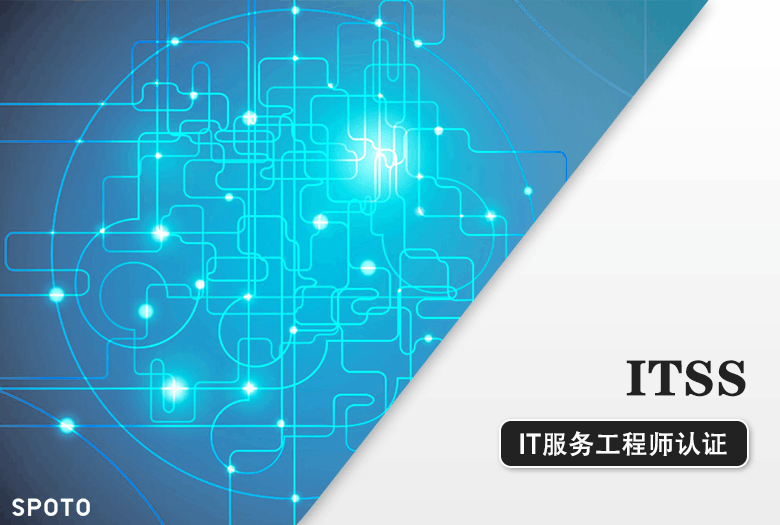




















 闽公网安备 35012102500533号
闽公网安备 35012102500533号